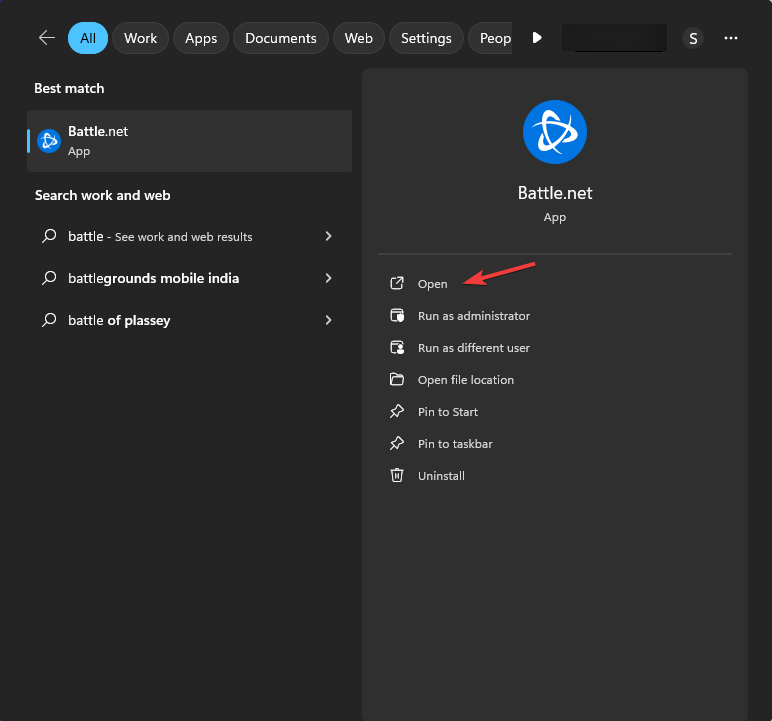Gelöst: Overwatch 2 stürzt unter Windows 11 ab
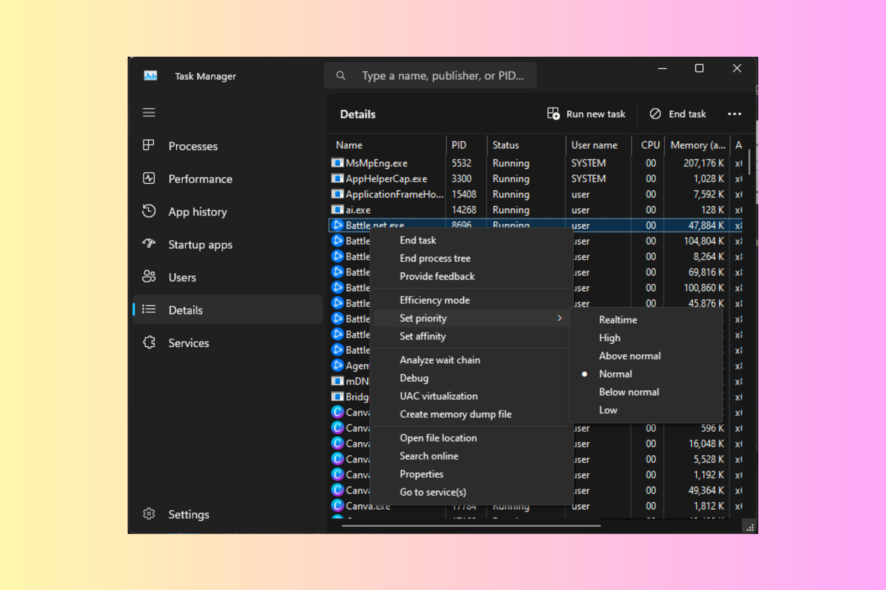
Viele Benutzer haben sich beschwert, dass Overwatch 2 mitten im Spiel aus unbekannten Gründen abstürzt. Wenn Sie einer von ihnen sind, kann Ihnen dieser Leitfaden helfen!
Wir werden die möglichen Ursachen des Problems sowie von Experten empfohlene Lösungen besprechen, um Sie zurück ins Videospiel mit unterbrochener Aufregung zu bringen.
Warum stürzt Overwatch 2 meinen Computer immer wieder ab?
- Kompatibilitätsprobleme aufgrund veralteter Grafiktreiber.
- Ihr System erfüllt nicht die Systemanforderungen, was zu Leistungsproblemen führt.
- Softwarekonflikte oder beschädigte Spieldateien.
- Überhitzung oder Übertaktung.
Wie verhindere ich, dass Overwatch 2 unter Windows 11 abstürzt?
Bevor Sie mit den Schritten zur Behebung von Overwatch 2 Abstürzen unter Windows 11 fortfahren, gehen Sie die folgenden ersten Überprüfungen durch:
- Starten Sie das Spiel neu, schalten Sie Ihren Router aus und stellen Sie sicher, dass der Anzeige-Modus des Spiels auf Vollbild eingestellt ist.
- Überprüfen Sie, ob das Windows-Betriebssystem auf die neueste Version aktualisiert ist und Ihr PC die Mindestanforderungen des Spiels erfüllt.
- Drücken Sie Strg + Shift + Esc, um den Task-Manager zu öffnen, klicken Sie mit der rechten Maustaste und wählen Sie Task beenden für alle ressourcenintensiven, unnötigen Anwendungen.
- Führen Sie einen Clean Boot aus, um das Problem zu finden, und deaktivieren Sie vorübergehend die Sicherheitssoftware.
1. Dateien auf Battle.net reparieren
- Drücken Sie Windows + E, um das Datei-Explorer-Fenster zu öffnen.
- Gehen Sie zu Dokumente, suchen Sie die Overwatch-Datei und benennen Sie sie um in Overwatch.old.
-
Drücken Sie die Windows-Taste, geben Sie battlenet ein und klicken Sie auf Öffnen.